
In die reël is IMEI een van die belangrikste instrumente wat die oorspronklikheid van 'n mobiele toestel bevestig, insluitend een wat deur Apple gemaak is. En u kan hierdie unieke nommer van u gadget op baie maniere agterkom.
Leer IMEI iPhone
IMEI is 'n 15-syfer unieke nommer wat op die produksiestadium aan die iPhone (en baie ander toestelle) toegeken word. As die slimfoon aangeskakel word, word IMEI outomaties na die selfoonoperateur oorgedra en dien dit as 'n volledige identifikasie van die toestel self.
Dit kan nodig wees om uit te vind watter IMEI in verskillende gevalle aan die telefoon toegewys is, byvoorbeeld:
- Om die oorspronklikheid van die toestel te kontroleer voordat u dit met die hand of in 'n nie-amptelike winkel koop;
- Wanneer hulle by die polisie aansoek doen oor diefstal;
- Om die gevindte toestel aan die regmatige eienaar terug te besorg.
Metode 1: USSD-versoek
Miskien is die maklikste en vinnigste manier om IMEI van byna enige slimfoon uit te vind.
- Maak die foon-app oop en gaan na die oortjie "Sleutels".
- Voer die volgende opdrag in:
- Sodra die opdrag korrek ingetik is, sal die NAAM van die telefoon outomaties op die skerm vertoon word.

*#06#

Metode 2: iPhone-menu
- Maak die instellings oop en gaan na die afdeling "Basiese".
- Kies item "Oor hierdie toestel". Vind die lyn in die nuwe venster "IMEI".

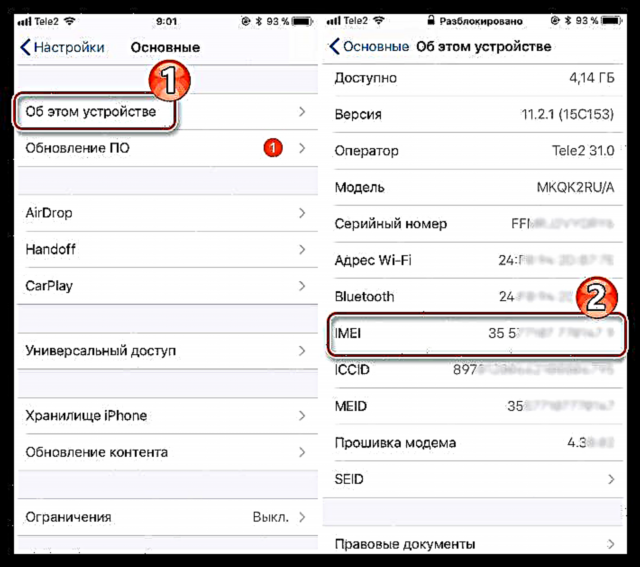
Metode 3: Op die iPhone self
Die 15-syfer-identifiseerder word ook op die toestel self toegepas. Een daarvan is onder die battery, wat u sien is moeilik om te sien, aangesien dit nie verwyder kan word nie. 'N Ander een word op die SIM-kaartbalk self aangebring.
- Trek die lap waarin die SIM-kaart ingeplaas is, bewapen met die papierklem wat in die pakket is.
- Let op die oppervlak van die skinkbord - 'n unieke nommer is daarop gegraveer, wat ooreenstem met die vorige metodes.
- As u 'n gebruiker van iPhone 5S en ouer is, is die nodige inligting agter op die telefoon. Ongelukkig, as u gadget nuwer is, sal u nie die identifiseerder op hierdie manier kan vind nie.


Metode 4: Op die kassie
Let op die kassie: IMEI moet daarop aangedui word. In die reël is hierdie inligting onderaan.

Metode 5: Via iTunes
Op die rekenaar via ITuns kan u IMEI net agterkom as die toestel voorheen met die program gesinkroniseer is.
- Begin Aityuns (u kan nie die telefoon aan die rekenaar koppel nie). Klik op die oortjie in die linkerbovenhoek "Edit"en gaan dan na die afdeling "Instellings".
- Gaan na die oortjie in die venster wat oopmaak "Toestelle". Die nuutste gesinchroniseerde toestelle sal hier vertoon word. Nadat u die muis oor die iPhone geswenk het, verskyn 'n addisionele venster op die skerm waarin IMEI sigbaar sal wees.


Tot dusver is dit alle maniere waarop elke gebruiker IMOI iOS-toestelle kan herken. As daar ander opsies voorkom, word die artikel aangevul.











